Forms-lomaketyökalu on saanut uuden hyödyllisen ominaisuuden, esitystilan. Sen avulla voit toteuttaa kyselyjä ja tietovisoja opetustapahtuman tai tilaisuuden aikana. Esitystila näyttää Forms-lomakkeen vastaamislinkin ja QR-koodin osallistujille, ja kun vastauksia annetaan, ne näkyvät reaaliaikaisesti täydentyvinä graafeina tai diagrammeina. Esitystila mahdollistaa entistä paremmin erilaisten mielipiteiden, ideoiden ja näkemysten keräämisen tilaisuuden aikana, ja mahdollistaa näin ollen opiskelijoiden tai osallistujien aktivoinnin ja osallistamisen. Esitystila mahdollistaa myös erilaisten tiestovisojen ja testien tekemisen, ja tuo näin pelillisiä elementtejä luentoon tai tilaisuuteen.
Mitä tarvitsen?
Forms työkalun löydät M365-palvelusta.
Miten toimin?
Avaa M365-palvelu ja valitse ohjelmien joukosta Forms.
Valittavanasi on kaksi vaihtoehtoa, joista voit testin luodaksesi valita:
- ”Uusi lomake”: Kyselet opiskelijoiden näkemyksiä tai mielipiteitä.
”Uusi tietovisa”: Kysymyksiin on olemassa oikeat vastaukset ja haluat pitää tilanteessa osaamistestin tai pelin.
Lue Lomakkeen tai tietovisan luomisesta täältä
Lomakkeen viimeistely:
Lomakkeen luomisen lisäksi muista määritellä lomakkeen ulkoasu yläreunan Tyyli-kohdasta. Voit myös valita kuka voi lomakkeeseen vastata yläreunan Kerää vastauksia -kohdasta. Valittavanasi on ”Kaikki voivat vastata”, jolloin vastaukset tulevat anonyymisti, ellet erikseen vastaajan nimeä kysy. Toinen vaihtoehto on, että haluat vastaajien ensin kirjautuvan TUNI-tunnuksella sisään. Tällöin vastaajan nimi tallentuu automaattisesti. Voit rajata vastaamisen myös tietyille TUNI-vastaajille. Katso myös Asetukset yläreunan kolmen pisteen takaa löytyvästä valikosta.
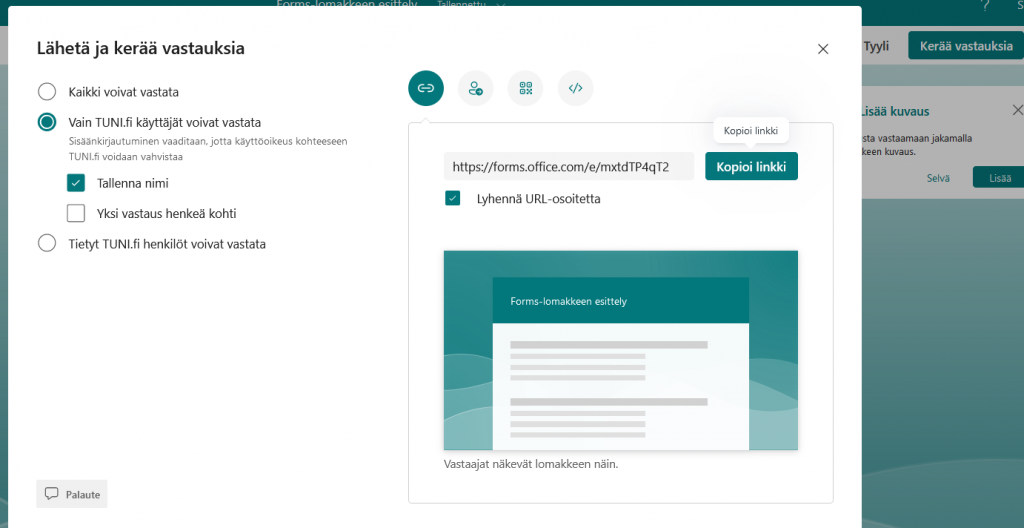
Esitystila:
Esitystilaan pääset oikean yläreunan ”Esitys” -kohdasta.

Klikattuasi Esitys-painiketta saat esille näkymän, jonka oikeassa reunassa kerrotaan vastaajille, miten he pääsevät kyselyyn tai tietovisaan vastaamaan. Vaihtoehtoina on kirjoittaa linkki selaimeen tai käyttää QR-koodia. Vastaaminen onnistuu helposti mobiililaitteilla.
Ruudun oikealla puolella näkyy ensimmäinen kysymys. Näkymä alkaa muuttua reaaliajassa, kun vastauksia annetaan. Voit vaihtaa vastausten esitystapaa ja siirtyä seuraavan kysymyksen vastauksiin.
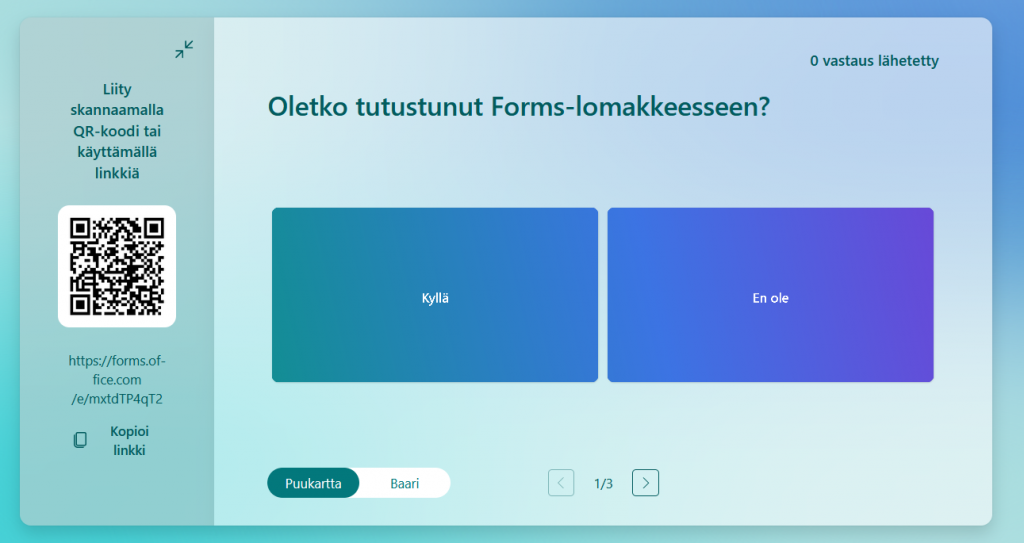
Vastaukset päivittyvät näkymään ja kysymystyypistä riippuen vastaukset näytetetään eri tavoin, esim. pylväinä, diagrammeina, sanapilvenä, listana.
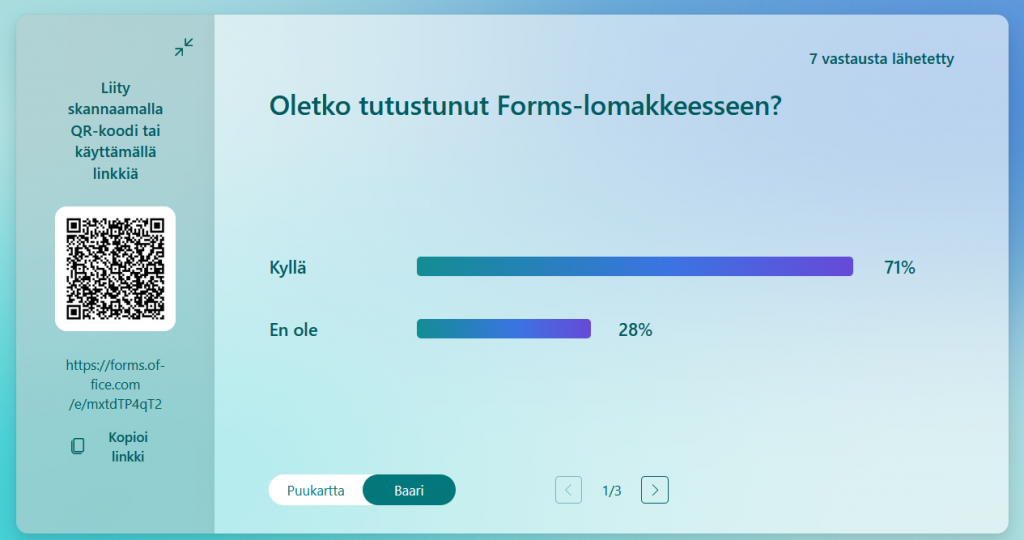
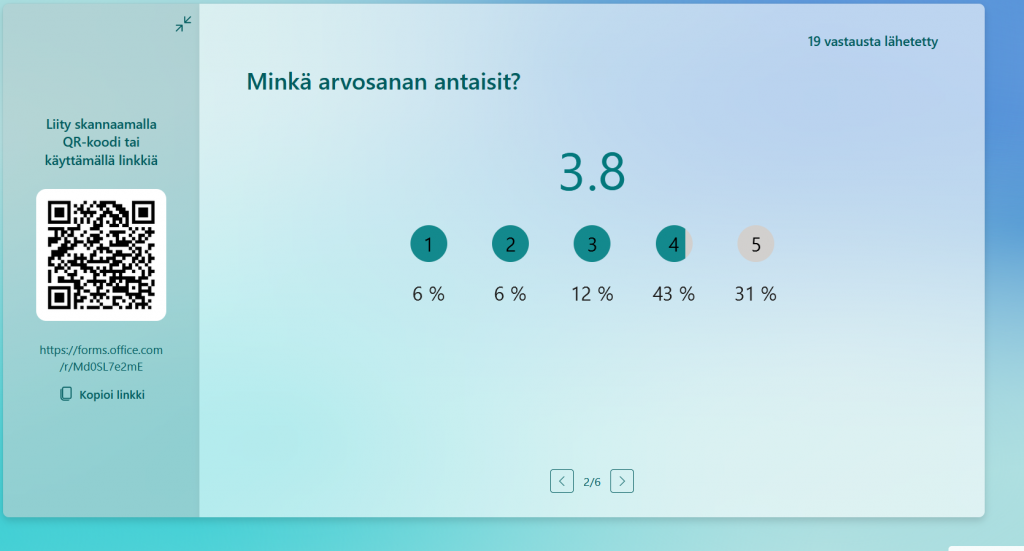
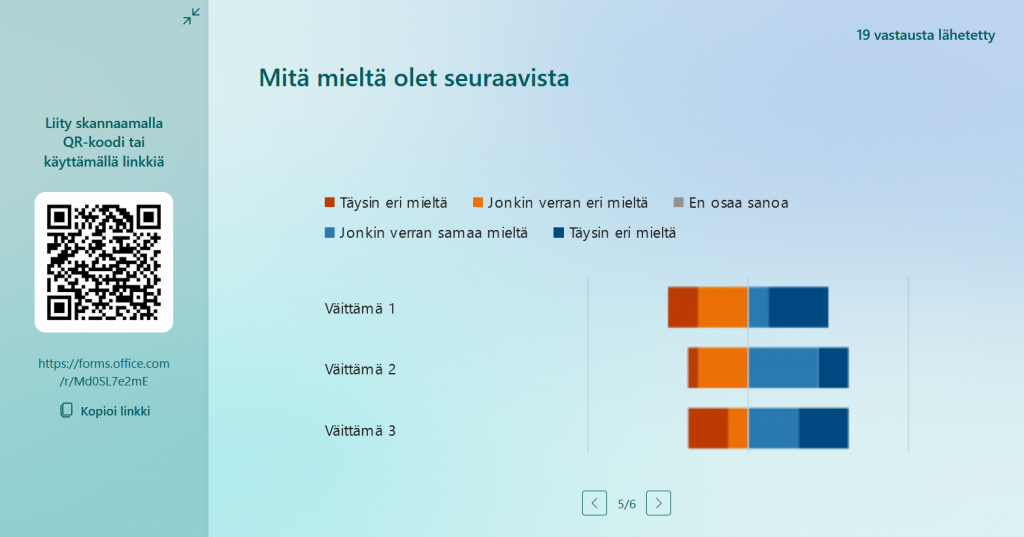
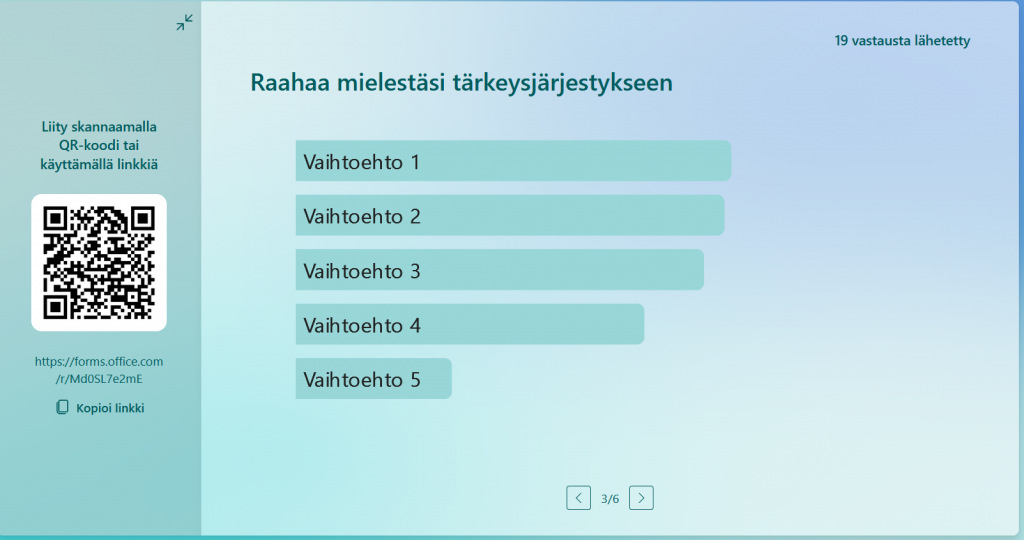
Mitä kannattaa huomioida:
- Forms-lomakkeen voi upottaa myös PowerPoint-esitykseen. Esitystilan avulla voit powerpointin sisällä näyttää vastaustavat ja tulleet vastaukset siirtymättä pois PowerPoint-esityksestä. Lue vinkki ja tutustu tähän toimintoon.
- Avoimista vastauksista voidaan luoda esitystilassa sanapilviä. Sanapilven päivittymisessä on havaittu kuitenkin viivettä, joten reaaliaikaisesti avoimia vastauksia voi tarkastella varmuudella tällä hetkellä listana.
Lue lisää:
